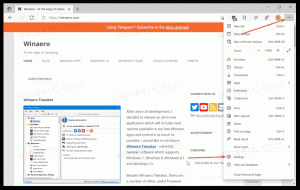Πώς να δημιουργήσετε μια συντόμευση για να ανοίξετε τη σελίδα Μεγεθών εφαρμογών στα Windows 8.1
Σε αυτό το σεμινάριο, θα μάθουμε πώς να δημιουργήσουμε μια εξαιρετικά χρήσιμη συντόμευση! Χρησιμοποιώντας αυτήν τη συντόμευση, θα μπορείτε να ανοίξετε τη σελίδα Μεγεθών εφαρμογών και να δείτε πόσο χώρο στο δίσκο χρησιμοποιεί κάθε σύγχρονη εφαρμογή που έχετε εγκαταστήσει. Αντί να περπατάτε στις Ρυθμίσεις υπολογιστή, θα μπορείτε να βλέπετε απευθείας τα μεγέθη εφαρμογών!
- Κάντε δεξί κλικ στην επιφάνεια εργασίας και επιλέξτε Νέο -> Συντόμευση από το μενού περιβάλλοντος:

- Πληκτρολογήστε ή επικολλήστε τα παρακάτω ως στόχο συντόμευσης:
%localappdata%\Packages\windows.immersivecontrolpanel_cw5n1h2txyewy\LocalState\Indexed\Settings\en-US\AAA_SettingsGroupAppSizesList.settingcontent-ms
Σημείωση: «en-us» εδώ αντιπροσωπεύει την αγγλική γλώσσα. Αλλάξτε το ανάλογα σε ru-RU, de-DE και ούτω καθεξής εάν η γλώσσα των Windows σας είναι διαφορετική.

- Δώστε στη συντόμευση οποιοδήποτε όνομα της επιλογής σας και ορίστε το επιθυμητό εικονίδιο για τη συντόμευση που μόλις δημιουργήσατε:

- Τώρα μπορείτε να δοκιμάσετε αυτήν τη συντόμευση σε δράση και να την καρφιτσώσετε στη γραμμή εργασιών ή στην ίδια την οθόνη έναρξης (ή μέσα στο μενού "Έναρξη", εάν χρησιμοποιείτε κάποιο μενού "Έναρξη" τρίτου κατασκευαστή, όπως Κλασικό κέλυφος). Σημειώστε ότι τα Windows 8.1 δεν σας επιτρέπουν να καρφιτσώσετε αυτήν τη συντόμευση σε τίποτα, αλλά υπάρχει μια λύση.
Για να καρφιτσώσετε αυτήν τη συντόμευση στη γραμμή εργασιών, χρησιμοποιήστε το εξαιρετικό εργαλείο δωρεάν λογισμικού που ονομάζεται Καρφώστε στο 8.
Για να καρφιτσώσετε αυτήν τη συντόμευση στην οθόνη Έναρξης, πρέπει ξεκλειδώστε το στοιχείο μενού "Pin to Start Screen" για όλα τα αρχεία στα Windows 8.1.
Αυτό είναι! Τώρα κάθε φορά που χρειάζεστε γρήγορη πρόσβαση σε αυτήν την επιλογή, μπορείτε απλά να κάνετε κλικ στη συντόμευση που μόλις δημιουργήσατε!